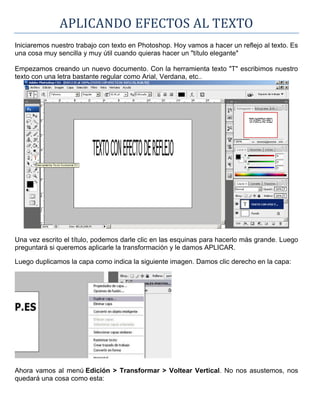
Photoshop - Aplicando efectos al texto
- 1. APLICANDO EFECTOS AL TEXTO Iniciaremos nuestro trabajo con texto en Photoshop. Hoy vamos a hacer un reflejo al texto. Es una cosa muy sencilla y muy útil cuando quieras hacer un "título elegante" Empezamos creando un nuevo documento. Con la herramienta texto "T" escribimos nuestro texto con una letra bastante regular como Arial, Verdana, etc.. Una vez escrito el título, podemos darle clic en las esquinas para hacerlo más grande. Luego preguntará si queremos aplicarle la transformación y le damos APLICAR. Luego duplicamos la capa como indica la siguiente imagen. Damos clic derecho en la capa: Ahora vamos al menú Edición > Transformar > Voltear Vertical. No nos asustemos, nos quedará una cosa como esta:
- 2. Ahora a con la herramienta mover "V"(La flecha negra) arrastramos el texto justo debajo del primero, como en la siguiente imagen: Una vez hecho esto Rasterizamos el texto de debajo (En el menú de capas es la que está más arriba, como se muestra en la imagen) Ahora que ya está rasterizado, tenemos que quitarle un poco de opacidad (ponerle transparencia), así que bajamos la opacidad a 69 más o menos como sale en la imagen.
- 3. El resultado será: Ahora seleccionamos la herramienta de selección rectangular, dándole 10 píxeles de desvanecimiento (note en la imagen para ver cómo poner el desvanecimiento). Una vez puesto hacemos un rectángulo que contenga más o menos la mitad del texto de debajo. Ahora pulsamos la tecla SUPRIMIR las veces que sean necesarias (en este caso se ha pulsado dos veces) y por fin nos queda un efecto reflejo!
- 4. Ahora vamos a explicar cómo hacer este típico efecto texto fuego pero con un tono rojo. Empezaremos creando una nueva imagen con fondo negro. Lo que interesa realmente es el último valor llamado Contenido de Fondo. Seleccione la opción Color de Fondo. Con la herramienta Texto (T) creamos un texto en color blanco, y escribimos TEXTO CON EFECTO DE FUEGO: Una vez creado el texto lo rotaremos de la siguiente forma: Edición > Transformar > 90º AC
- 5. Bueno, pues empecemos a darle el efecto. Ahora vamos a Filtro > Estilizar > Viento. En las opciones del siguiente menú pondremos, en método: Viento y Desde la Izquierda. Nos aparecerá una advertencia de que si queremos rasterizar la capa/texto. Le damos a aceptar. Nos quedará algo así:
- 6. Aplicamos este paso 2 veces más. No hace falta volver a hacerlo todo, simplemente pulsando Ctrl+F se repite el Filtro Bueno pues ahora colocamos el texto en horizontal. Lo haremos desde: Edición > Transformar > 90º ACD Ahora vamos al menú Filtro > Distorsionar > Rizo... con Cantidad 100% y Tamaño: pequeño Vamos al menú Filtro > Ruido > Añadir Ruido... [Cantidad: 13 y Distribución: Uniforme.]
- 7. Luego al menú Filtro > Desenfocar > Desenfoque Gaussiano [ le damos el valor de 1 px] Ahora con la capa de texto seleccionada, pulsamos Ctrl+Alt+U y completamos con lo siguiente: Tono: -180 | Saturación: 100 | Luminosidad: -53 Y ya tenemos otro efecto fuego un poco diferente, aunque viéndolo bien parece sangre y no fuego, pero bueno, la idea es que logramos el efecto:
- 8. Finalmente vamos a crear este innovador efecto en texto para las webs más actualizadas, es el Efecto Blending, usado en la mayoría de webs 2.0. Son solamente 4 sencillos pasos para conseguir dicho efecto. PASO 1: Creamos un archivo nuevo de 400 x 200 con el fondo BLANCO. Insertamos un texto cualquiera con una letra suficientemente nítida, como Arial Black, 48pt. Ahora pulsamos el botón derecho en la capa que acabos de crear con el texto y pulsamos en Opciones de Fusión (Blending Options). PASO 2: Abierta la ventana de Opciones de fusión vamos a Resplandor Interior y completamos los siguientes datos: Modo de fusión: Normal Opacidad: 35% Tamaño: 8px
- 9. Lo demás lo dejamos conforme está. PASO 3: Una vez editadas las opciones de Resplandor Interior pasamos, más abajo, a Superposición de Degradado. La Opacidad debe estar al 100%
- 10. En Degradado deberemos hacer un degradado como el de la imagen: Crear el degradado: Para crear el degradado haremos doble clic en el degradado que aparece en la imagen superior. (Nos aparecerá uno blanco y negro o el último que usamos) Podemos usar los colores que queramos pero el degradado debe quedar más o menos como el de la imagen de arriba. Notará que para crear los colores del centro, cuando pone el mouse debajo del degradado se torna en forma de manita. En ese momento de clic y defina los colores que desea. Luego definimos cada uno de los colores dando doble clic en cada uno de los objetos definidos anteriormente.
- 11. PASO 4: Finalmente queda la parte más fácil. Una vez terminado el degradado, y sin cerrar la ventana de Opciones de Fusión, pulsaremos Trazo y lo configuraremos con 1px de Tamaño y de color uno que se parezca al fondo oscuro del degradado, como el de la foto de debajo: El resultado será:
